Win11 Xbox Game Bar是系统中的一个内置应用程序,它提供了用于游戏录制、截图和社交功能的工具。然而,有些用户可能不需要或不喜欢这个应用程序,并希望完全卸载它。本文将介绍如何完全卸载Win11 Xbox Game Bar。

1、按【 Win + X 】组合键,或【右键】点击任务栏上的【Windows开始菜单】,在打开的的菜单项中,选择【终端管理员】;

2、用户账户控制窗口,你要允许此应用对你的设备进行更改吗?点击【是】;

3、执行以下命令:
Get-AppxPackage Microsoft.XboxGamingOverlay | Remove-AppxPackage

4、整个卸载过程只需几秒钟,然后关闭窗口即可;

完成后,尝试按Windows+ G。不应显示 Xbox Game Bar 覆盖层,因为它已从您的 Windows 11 中删除。要再次重新安装该应用程序,只需转到 Microsoft Store,搜索 Xbox Game Bar,然后从那里安装即可。
1、按Windows+I键打开“设置”应用程序,然后依次转到“游戏”和“ Xbox 游戏栏”。

2、使用控制器选项上的此按钮关闭“打开 Xbox 游戏栏”旁边的开关。这只会禁用启动快捷方式。

3、要确保应用程序不在后台运行,请返回Settings,然后是Apps,最后是Apps & features。

4、搜索Xbox Game Bar应用程序,单击三点菜单,然后选择Advanced Options。

5、向下滚动,直到遇到后台应用程序权限部分,然后从下拉菜单中选择从不选项。

6、然后向下滚动页面并单击终止按钮以立即停止应用程序及其相关进程。

以上就是Win11 Xbox Game Bar完全卸载的两种方法,希望大家喜欢,请继续关注脚本之家。
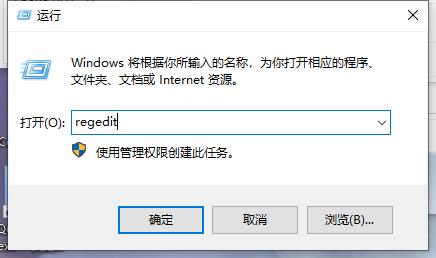
win10怎么修改记事本背景颜色 win10记事本背景颜色设置方法(win10怎么修改ip地址)

小米14Pro和小米13Pro哪款配置好 小米14Pro和小米13Pro参数对比(小米14pro和vivox100pro)